Эффективные способы очистки очереди печати в Windows 8
Если ваша очередь печати на Windows 8 застряла и документы не печатаются, следуйте этим простым шагам для её очистки. Эти советы помогут вам быстро и легко избавиться от проблем с печатью.
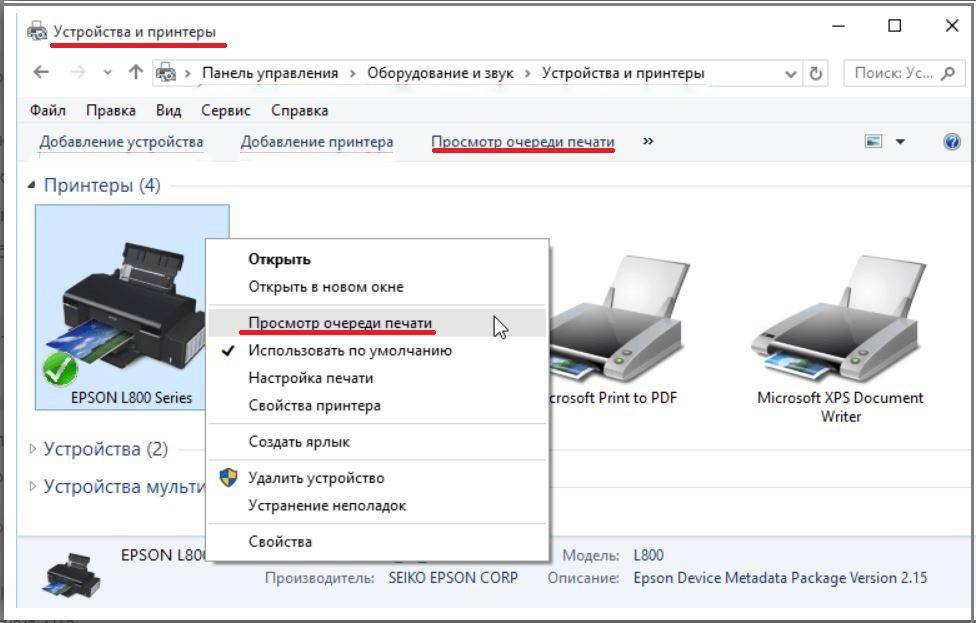


Откройте Панель управления и выберите Устройства и принтеры.

Как отмыть печать или штамп после лазерной резки и гравировки. Как отмыть остаток полимера с печати
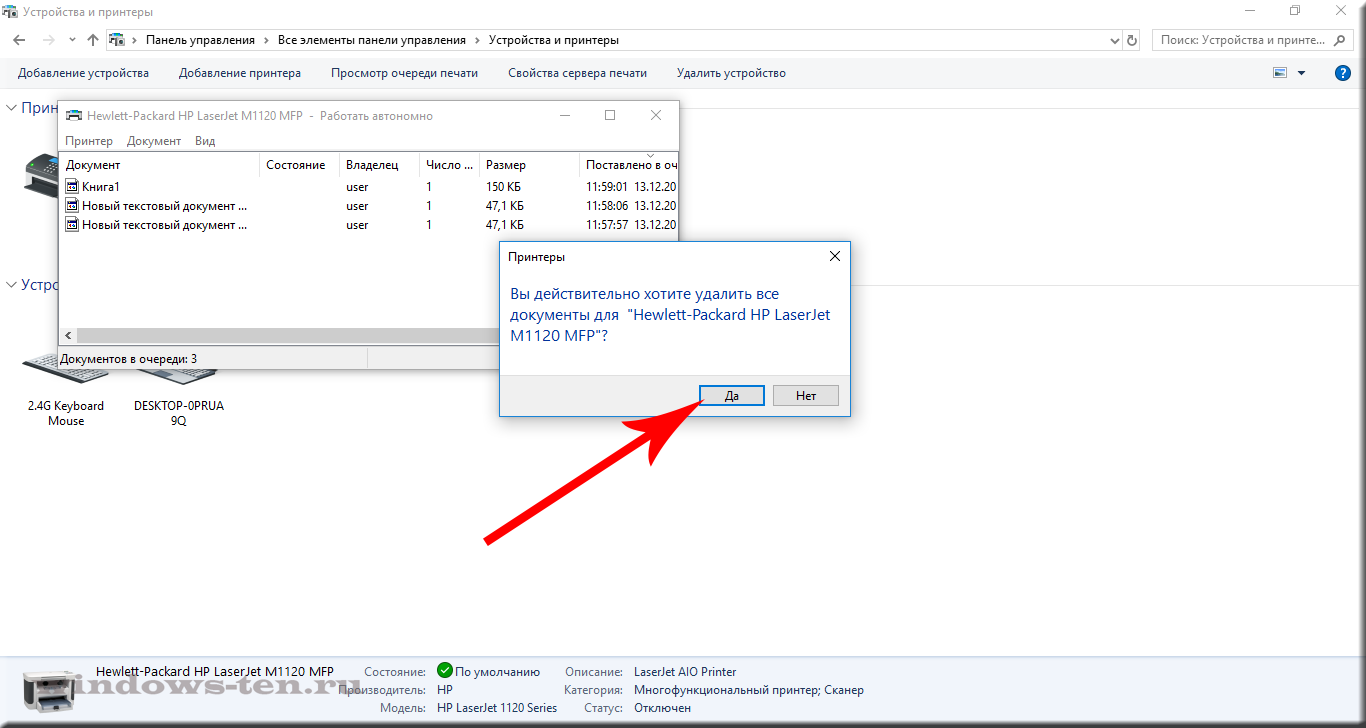
Найдите ваш принтер в списке, щелкните по нему правой кнопкой мыши и выберите Просмотр очереди печати.
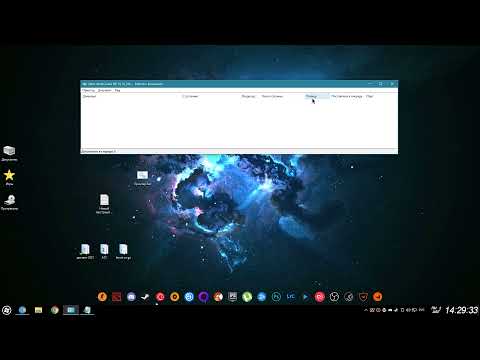
Как быстро очистить очередь печати или убрать ошибку печати
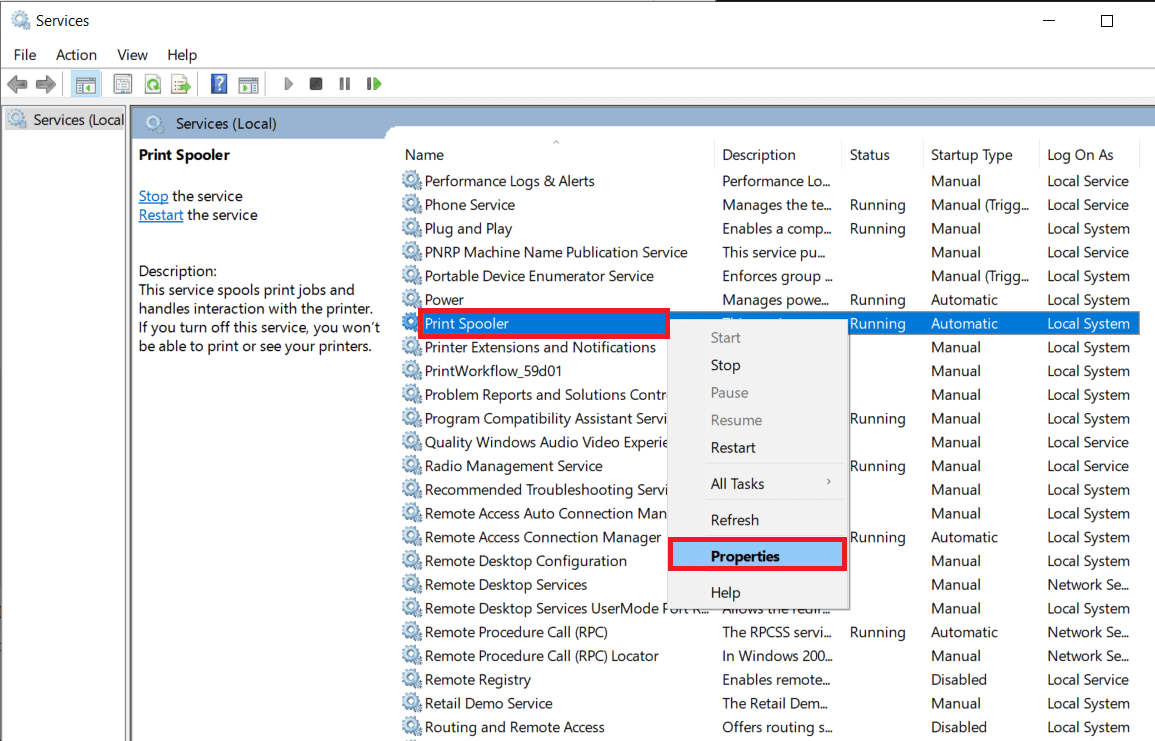
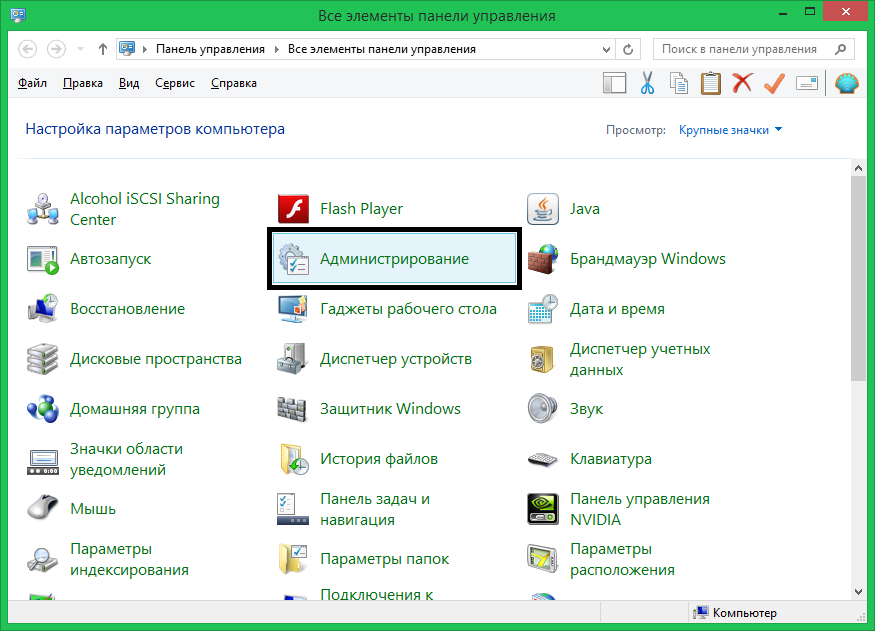
В окне очереди печати выберите Принтер и нажмите Отменить все документы.

Как отстирать штемпельную краску

Если документы не удаляются, перезагрузите компьютер и повторите попытку.

Как очистить очередь печати принтера
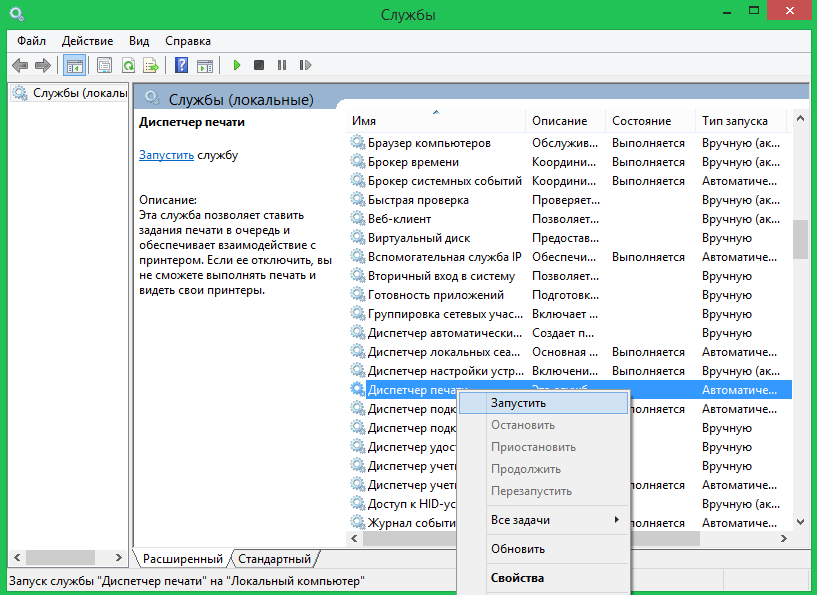

Для более глубокой очистки остановите службу Диспетчер печати.

Как очистить очередь печати
Откройте Службы, найдите Диспетчер печати, щелкните по нему правой кнопкой и выберите Остановить.

Очистка очереди печати вручную в Windows 8
Перейдите к папке C:/Windows/System32/spool/PRINTERS и удалите все файлы в ней.
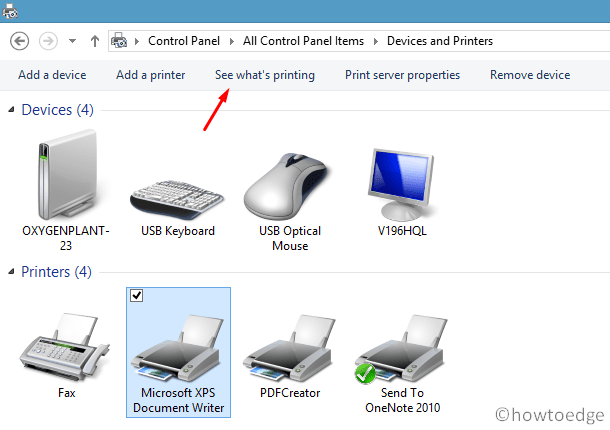
Вернитесь в Службы и снова запустите Диспетчер печати.
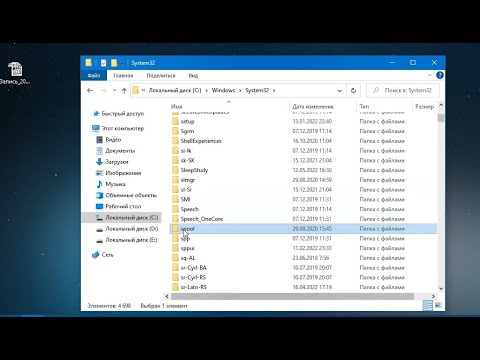
Как решить проблему печати, очистив диспетчер очереди печати.
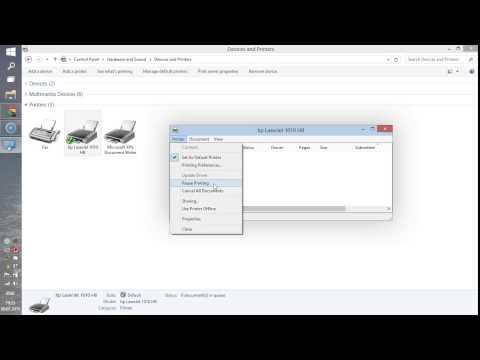
Не печатает принтер - что делать
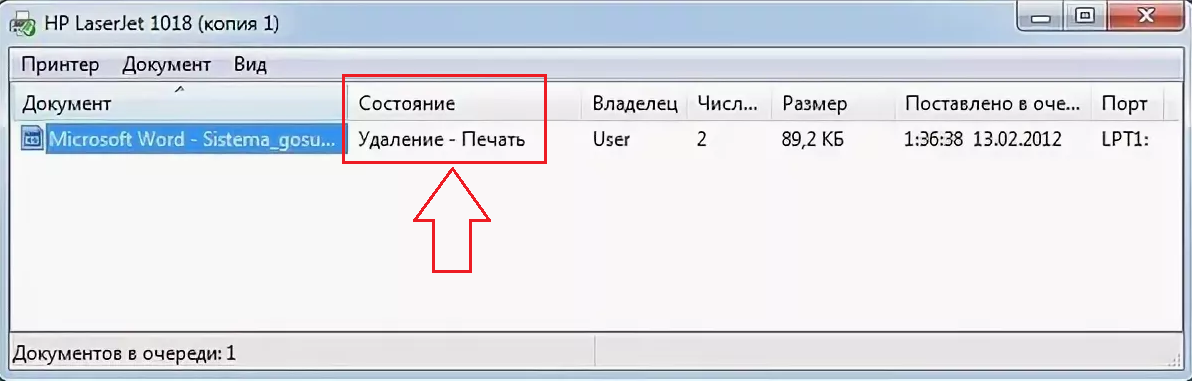

Проверьте, решена ли проблема с очередью печати, отправив тестовую страницу на печать.
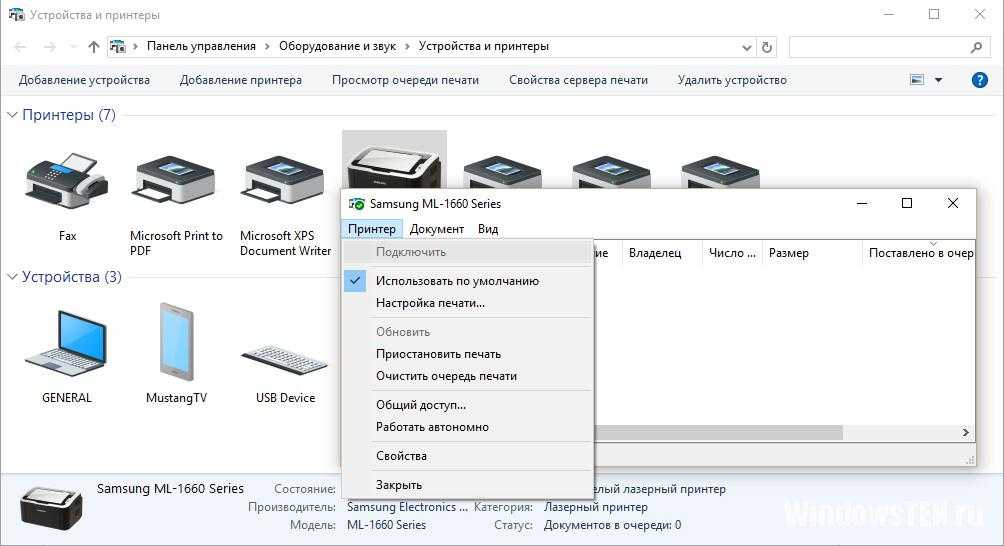
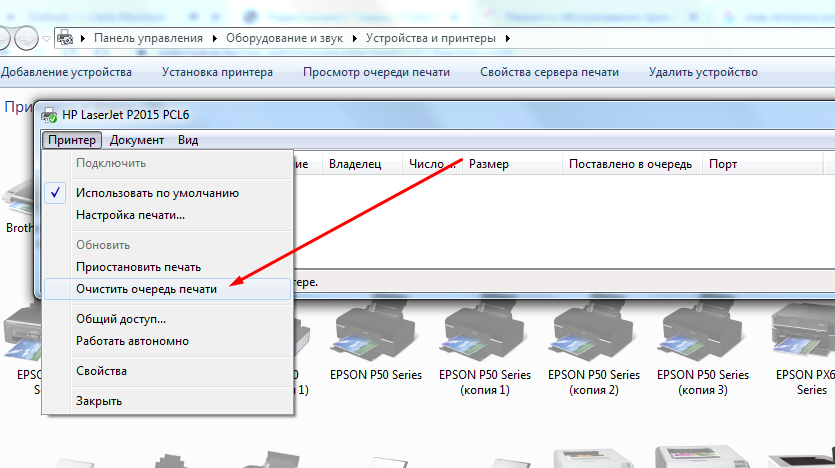
Если проблема не решена, обновите или переустановите драйвер принтера.

Как отменить очередь печати? Быстро решение проблемы

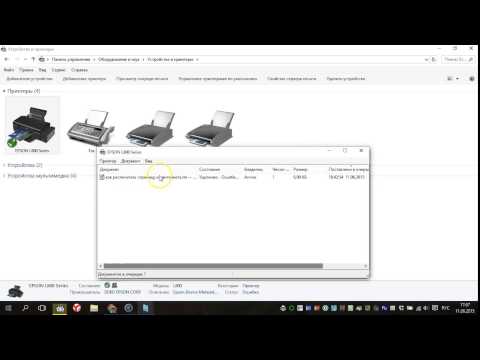
Как очистить очередь печати принтера в Windows 7/8/8.1/10